| AUDIO-VIDEO NÁVODY | POD ZÁŠTITOU STRÁNEK: BKC-Game.net |
| HLAVNÍ STRANA | JAK NA AUDIO-VIDEO | KODEKY A KONTEJNERY | BEZPEČNOST PRÁCE | PROGRAMY KE STAŽENÍ | NASTAVENÍ PROGRAMŮ |
PŘÍPRAVNÉ PRÁCE NA ÚPRAVU A PŘEVOD DO MKV
Díky použití kodeku MKVčka je možné provést kvalitní remastering a opravy videa. Ty však u HD zdroje obvykle nejsou potřeba. Je rovněž možné upravit - interpolovat - rozlišení. Změna rozlišení u MKVčka však nebývá žádoucí kvůli pravidlům, jež požadují zachování originálního rozlišení (i kvality). Ovšem v případě převodu např. HD na SD je interpolace rozlišení samozřejmá. Tvorba MKV videa (kodek x.264) je možná zdánlivě složitá, nicméně zjistíte, že je výrazně jednoduší než např. DivX. - můžete pracovat s více zvuky naráz. - v případě CRF (kvalitativního) enkódování je proces uložení automatický a velmi rychlý. - v případě multipassového enkódování můžete nastavit přesnou výslednou velikost. Vše je rovněž automatické, ale pomalejší. - oprava příp. chyby formátu NTSC 720x480, nebo fps 29,970 probíhá automaticky (po analýze). - základní remastering (deinterlace, formát apod.) probíhá automaticky (po analýze). - rozsáhlé možnosti dalšího remasteringu. - v případě převodu HD na SD stačí zadat jednoduchý skript remasteringu (změna rozlišení) a vše je automatické. Výsledky kvality obrazu jsou u MKV (x.264) skutečně výrazně lepší než u jiných kodeků. Pro příp. nedorozumění pak upozorňuji, že správný název je skutečně Blu-ray (čte se " blů rej "). Někdo značí tyto disky Blue-ray (Blue - anglicky modrý, což je barva použitého laseru), ale oficiální značení je pouze Blu. Použití celého slova Blue je chybné! Zkratka se pak uvádí buď BRD (Blu-ray Disk), ale mnohem častěji BD (Blu-ray Disk). A to zejména proto, že velká písmena jsou jen B a D, nikoliv R, jak je rovněž často chybně uváděno. Nahoru Převést film z BD do MKV můžete dvěma způsoby: 1 - klasický převod pomocí MeGUIe - NEKVALITNĚJŠÍ VÝSLEDEK Ripnutí na HDD proběhne DVDFabem, avšak vytvoření MKVčka bude probíhat pomocí skvělého programu pro MKV - MeGUIem. Převod trvá podle profilu (nastevení) a metody (CRF nebo Multipass), které si vyberete. Kvalita výsledného videa je ale výrazně vyšší oproti DVDFabu i jiným programům. Program také umožňuje mnohé úpravy, vč. remasteringu (u BD jej však nejspíš nebudete potřebovat). 2 - přímý převod pomocí programu DVDFab Program podporuje dokonce i CUDA technologii (použití grafické karty), ovšem bez možnosti analýzy (výsledná kvalita je tak špatná). Převod je rychlý, avšak kvalita jen základní, dostačující pro domácí HD video. Je tak vhodné spíše pro nahrávky z kamer než např. FullHD Blu-Ray. Nelze nijak nastavit kodek ani profil, vše je v defaultním nastavení programu bez možností výraznějších zásahů. POZOR! PŘEVOD HD VIDEA JE EXTRÉMNĚ NÁROČNÝ NA VÝKON PC! Přibližný časový nárok (dle vašeho počítače) můžete zjistit z testů v Nastavení počítače. Nahoru POZOR! Převod HD videa do SD představuje snížení kvality, ostrosti apod. V současné moderní době není vhodný! Některé z udaných hodnot jsou stanoveny pro extrémně náročné uživatele, a požadavky maximální kvality podle limitů warezových trackerů a fór. Videa s horšími (nižšími) hodnotami - nevyhovující těmto extrémním požadavkům - mohou někteří odmítat a mazat. To však neznamená, že jsou taková videa nekvalitní! Pokud je děláte kvalitně, stačí jim výrazně nižší nastavení. Nebudou vyhovovat zlomku extrémních diváků, ale běžný divák nikdy nepozná okem rozdíl. Kodek x.264 má totiž výrazně lepší ostrost a také podání barev, při zhruba 2,3x nižším datovém toku oproti DivX / XviD. Pravidla tak obsahují jak "doporučenou" hodnotu pro výbornou kvalitu, tak i hodnoty pro tyto "přehnané puntičkáře". Základní hodnoty naprosto stačí. Přehnané hodnoty jsou sice kvalitnější, avšak v případě kvalitní práce nepoznáte okem rozdíl! Pravidla pro SD rip v MKV: - Používá se kodek x.264 (hravě překonává kvalitu DivX/XviD kodeků). Proč se používá právě tento kodek, pochopíte v parametrech kodeků. - Vždy je použité plné a "maximální" rozlišení vstupního videa, tj. např. u DVD 720x576 - mínus černé okraje. Formát (16:9, 4:3 apod.) se nastavuje podle požadavku. - Je vyžadováno odstranění černých okrajů. - Enkódování pomocí CRF stačí na výchozí hodnotu 23,0. Vyšší čísla představují nižší kvalitu (tak 26 a výše je vhodné již spíše jen pro domácí použití). Nižší čísla představují vyšší kvalitu (hodnoty tak 19 a méně jsou již přehnané). Některé soukromé trackery však mohou vyžadovat nižší hodnoty (16 - 18). - Enkódování pomocí Multipass stačí na doporučené nastavení. Soukromé trackery ale často vyžadují pouze Multipass. Typ videa hraje důležitou roli. U akčních či rychlých filmů je vhodná vyšší hranice datového toku než u filmů s klidnými a statickými scénami. - Datový tok musí být minimálně 1.100 kbit, u soukromých trackerů bývá vyžadována spodní hranice 1.500 kbit. Více jak asi 1.600 kbit (u soukromých trackerů kolem 2.000 kbit) však již nemá u SD rozlišení výraznější smysl. V případě nižších datových toků můžete snížit výslednou kvalitu videa - záleží zejména na kvalitě zdroje. Dále je zvuková stránka: - Zvuk je vždy minimálně stereo - 2.0 (v případě mono (1.0) se převádí na pseudostereo). - Zvuk je vždy v kodeku AC-3 (nikdy ne stará MP3 apod.). Proč se používá právě tento kodek, pochopíte v parametrech kodeků. - Frekvence zvuku je vždy 48 kHz (ne 44,1 apod.). - Zvuk 2.0 má minimální datový tok 192 kbit. - Zvuk 5.1 (prostorový) se nesmí převádět např. na stereo apod. snižování kvality. POZOR! Dodržujte datový tok (384 nebo 448 kbit). Jiné (např. 640 kbit) nejsou plně kompatibilní! - V případě, že má daný zvuk nižší parametry, nebo není kvalitní (šumy apod.), je nutné je upravit (kodek, frekvence, datový tok, čištění atd.). - V případě, že je zdrojový zvuk ve formátu DTS, je prakticky nutné jej převést na AC3. DTS je značně nekompatibilní! Vzhledem k délce seriálu oproti datovému toku, je tak výsledné video větší, než stará známá velikost 350 MB (2 díly na CD-ROM). Taková kvalita je již mizerná, nemluvě o CDčkách, která se již i těžko shání. Přesnou velikost výsledného videa můžete nastavit výpočtem datového toku při multipassu. V případě CRF nelze výslednou velikost přesněji odhadnout (datový tok je velice kolísavý podle požadované náročnosti dané scény). Např. akčnější film bude mít při stejném nastavení vyšší velikost než rodinná komedie se statickými scénami. Multipassová komprese je tak vhodná, pokud plánujete soubory výsledného videa vypálit např. na DVD nebo Blu-ray. 1 díl seriálu s duálním zvukem 2.0 + 2.0 a datovým tokem 1.200 kbit = velikost přibližně 500 MB (asi 9 dílů na DVD / 50 dílů na BD). 1 díl seriálu s duálním zvukem 2.0 + 5.1 a datovým tokem 1.200 kbit = velikost přibližně 580 MB (asi 8 dílů na DVD / 43 dílů na BD). Nižší velikost neumožňuje mít dostatečný datový tok a kvalitu dílů (pokud nejsou kratší, např. pohádky po několika minutách). U filmů je velikost závislá na délce videa. V případě soukromých trackerů je velikost videí větší, a počet dílů na disky nižší. Rozdíl kvality je však okem nerozpoznatelný. SD parametry samozřejmě můžete uplatňovat i např. u nahrávek z digitální televize (DTV-ripy, tzv. DVB-T či DVB-S). Nebudou to jako z originálního zdroje, ale budou výrazně kvalitnější než klasické nahrávky. Nahoru Některé z udaných hodnot jsou stanoveny pro extrémně náročné uživatele, a požadavky maximální kvality podle limitů warezových trackerů a fór. Videa s horšími (nižšími) hodnotami - nevyhovující těmto extrémním požadavkům - mohou někteří odmítat a mazat. To však neznamená, že jsou taková videa nekvalitní! Pokud je děláte kvalitně, stačí jim výrazně nižší nastavení. Nebudou vyhovovat zlomku extrémních diváků, ale běžný divák nikdy nepozná okem rozdíl. Kodek x.264 má totiž výrazně lepší ostrost a také podání barev, při zhruba 2,3x nižším datovém toku oproti DivX / XviD. Pravidla tak obsahují jak "doporučenou" hodnotu pro výbornou kvalitu, tak i hodnoty pro tyto "přehnané puntičkáře". Základní hodnoty naprosto stačí. Přehnané hodnoty jsou sice kvalitnější, avšak v případě kvalitní práce nepoznáte okem rozdíl! Pravidla pro HD-rip v MKV: - Používá se kodek x.264 (hravě překonává kvalitu DivX/XviD kodeků). Tyto kodeky v HD skutečně nejsou žádoucí! Proč se používá právě tento kodek, pochopíte v parametrech kodeků. - Vždy je použité plné a "maximální" rozlišení vstupního videa, tj. např. u BD 1920x1080 nebo 1280x720 - mínus černé okraje. Formát (16:9, 4:3 apod.) se nastavuje dle požadavků. - Je vyžadováno odstranění černých okrajů. - Enkódování pomocí CRF stačí na výchozí hodnotu 23,0. Vyšší čísla představují nižší kvalitu (tak 26 a výše je vhodné již spíše jen pro domácí použití). Nižší čísla představují vyšší kvalitu (hodnoty tak 19 a méně jsou již přehnané). Některé soukromé trackery však mohou vyžadovat nižší hodnoty (16 - 18). - Enkódování pomocí Multipass stačí na doporučené nastavení. Soukromé trackery ale často vyžadují pouze Multipass. Typ videa hraje důležitou roli. U akčních či rychlých filmů je vhodná vyšší hranice datového toku než u filmů s klidnými a statickými scénami. - Datový tok HD (tzv. 720p) by měl být minimálně 1.500 kbit (tj. 1,5 Mbit). Zažitá hodnota je kolem 2.000 kbit. U soukromých trackerů je minimum 3.500 kbit (tj. 3,5 Mbit). Zažitá hodnota je 3800 - 4.500 kbit. - Datový tok FullHD (tzv. 1080p) musí být minimálně 3.000 kbit (tj. 3 Mbit). Běžné jsou hodnoty kolem 3,5 - 5 Mbit. U soukromých trackerů je minimum 6.000 kbit (tj. 6 Mbit). Běžné jsou hodnoty kolem 8 - 11 Mbit. V případě nižších datových toků můžete snížit výslednou kvalitu videa - záleží zejména na kvalitě zdroje. POZOR! U videí ve formátu 4:3 (u HD méně časté) stačí menší datový tok - tento formát má menší plochu obrazu (menší počet pixelů). Rozdíl mezi 1280x720 a 960x720 u HD, nebo 1920x1080 a 1440x1080 u FullHD představuje o 25% menší plochu obrazu. V případě Multipassu to můžete využít ke snížení datového toku. Dále je zvuková stránka: - Zvuk je vždy minimálně stereo - 2.0 (v případě mono (1.0) se převádí na pseudostereo). - Zvuk je vždy v kodeku AC-3 (nikdy ne stará MP3 apod.). Proč se používá právě tento kodek, pochopíte v parametrech kodeků. - Frekvence zvuku je vždy 48 kHz (ne 44,1 apod.). - Zvuk 2.0 má minimální datový tok 192 kbit. - Zvuk 5.1 (prostorový) se nesmí převádět např. na stereo apod. snižování kvality. POZOR! Dodržujte datový tok (384 nebo 448 kbit). Jiné (např. 640 kbit) nejsou plně kompatibilní! - V případě, že má daný zvuk nižší parametry, nebo není kvalitní (šumy apod.), je nutné je upravit (kodek, frekvence, datový tok, čištění atd.). - V případě, že je zdrojový zvuk ve formátu DTS, je prakticky nutné jej převést na AC3. U HD je to v oblibě přibližně půl na půl - vzhledem k nižší kompatibilitě DTS a významné úspoře místa je však doporučeno použít AC3. Vzhledem k velikostem dílů seriálu (obvykle kolem 42 - 45 minut) je tak běžná velikost dílu kolem 700 MB - 1,8 GB. Uskladňování HD seriálů na disky DVD tak ztrácí smysl (2 - 6 dílů na disk se opravdu nevyplatí). Používejte buď HDD disky (vhodné do Multimediálních center (tzv. MediaBoxů), či diskových rámečků v PC), příp. BD disky (13 - 35 dílů). Přesnou velikost výsledného videa můžete nastavit výpočtem datového toku při multipassu. V případě CRF nelze výslednou velikost přesněji odhadnout (datový tok je velice kolísavý podle požadované náročnosti dané scény). Např. akčnější film bude mít při stejném nastavení větší velikost než rodinná komedie se statickými scénami. V případě soukromých trackerů je velikost videí větší, a počet dílů na disky nižší. Rozdíl kvality je však okem nerozpoznatelný. HD parametry samozřejmě můžete uplatňovat i např. u nahrávek z digitální televize (HDTV-ripy apod.). Nebudou to pravé HD z originálního zdroje, ale budou výrazně kvalitnější než klasické nahrávky. Nahoru Výpočet datového toku budete používat pouze v případě, že budete video převádět multipassem - vícecestnou kompresí. V případě CRF (kvalitativního kódování) tuto část přeskočte. Tato metoda nepoužívá výpočet datového toku. Výpočet datového toku slouží k přesnému nastavení výstupní velikosti videa - např. pro vypalování. Abyste disk DVD či BD využili naplno, je nutné přesně stanovit datový tok videa. Datový tok zvuku je jasný - stereo 192 kb/s, 5.1 dle toku (384 či 448). Datový tok videa musí vycházet z pravidel (SD min. 1.100 kbit, ideálně pak 1.200 kbit, HD min. 1.500/3.000, ideálně pak 2.000/4.000). V našem případě si ukážeme, jak propočítat datový tok pro seriál, který budete ukládat na disky DVD či BD - tj. propočet několika dílů na jeden disk. Budete propočítávat "celý obsah disku" - tj. např. 8 dílů naráz (nikoliv díly jednotlivě). Tím plně využijete prostor disku, a díly budou relativně stejné. Pokud bychom propočítávali každý díl zvlášť, dostali bychom se ke stejnému výsledku, ale o dost složitěji. Navíc by každý díl měl datový tok trochu jiný, což pak také dělá zmatek v přehlednosti nastavování komprese. Argumenty typu: díl je o 20 sekund kratší, tak mohu snížit datový tok o 5 kbit - jsou směšné. Je lepší mít 8 dílů ve stejném toku a kvalitně, než dělat každý jinak, a pak jen doufat, že to na disk vleze, a že jste se nesekli v propočtech. Navíc kvalitativní rozdíl v datovém toku 5 kbit nikdy nepoznáte. POZOR! Budete-li chtít použít pracovní frontu, musíte použít stejný datový tok. Program neumožňuje rozdílné nastavení kodeku pro různá videa! Existuje sice mnoho kalkulaček pro výpočet datového toku, jen zlomek z nich ale funguje naprosto správně. Proto si ukážeme, jak výsledku docílit naprosto přesně jednoduchým výpočtem. Nyní potřebujete znát přesnou délku videa. V případě filmu je to jen jeden čas. V případě seriálů počítejte počet dílů, které půjdou na disk (např. 8 dílů na disk). Blu-ray lze otevřít v programu TSMuxer, kde lze zjistit jeho přesnou délku. Zkušenější pak mohou používat časový index přímo v náhledovém okně programu MeGUI. Otevřete program TSMuxer, a tlačítkem add nebo přetažením myši do horního okna načtěte požadované video. Z průběhu Ripnutí BD víme, že se jedná o soubor 00023.m2ts. 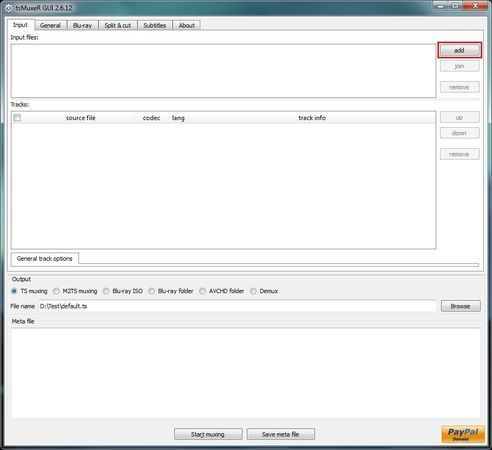 Pokud vyskočí hláška o nerozpoznání některých částí videa, ignorujte ji. Obvykle se jedná o špatné formáty zvuků apod. Nám jde ale jen o informaci časového indexu. 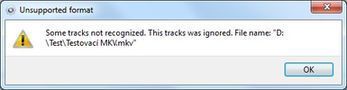 Video BD se načte a otevře. Časová délka videa se pak ukáže u názvu videa v horním okně. 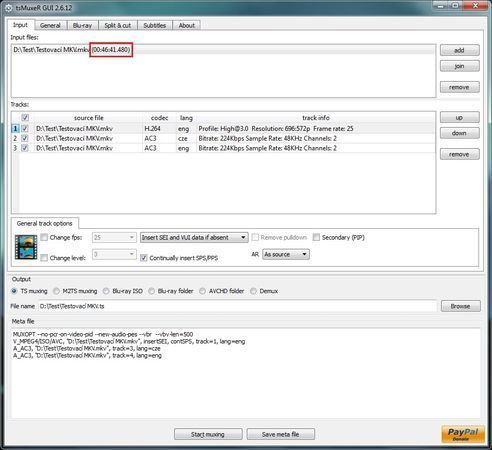 Zkušenější tvůrci videí mohou zjišťovat časy přímo během tvorby skriptů v programu MeGUI. Časový údaj se totiž ukazuje v záhlaví náhledového okna videa. 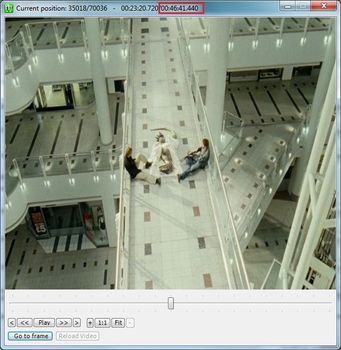 Tímto způsobem jste schopní si přesně zjistit časy jednotlivých dílů nebo filmu pro převod videa. Tyto informace jsou pro vás momentálně ŽIVOTNĚ DŮLEŽITÉ! Zapište si přesnou délku dílu, zde: 46:41, tj. 46 minut a 41 sekund. V případě filmu je to jeden čas. V případě seriálu zapište počet dílů, který půjde na disk DVD či BD (např. 8), tj. stejným způsobem načtěte a změřte další potřebné díly. V případě SD videa budete počítat s umístěním na disk DVD. Počítejte počet dílů, které půjdou na disk DVD (např. 8). Budete počítat "teoreticky" s celkovým časem osmi dílů, např. 5 hodin, 46 minut, 34 sekund, tedy: 5:46:34. Musíte zjistit přesný čas v sekundách. Klasicky: 5*60 + 46 = 346 minut. A 346*60 + 34 = 20.794 sekund. Pro určitou "rezervu a snazší počítání" zaokrouhlíte VŽDY TROŠKU NAHORU, tedy např. 20.850 sekund. V případě HD videa budete počítat s umístěním na disk Blu-ray. Počítejte počet dílů, které půjdou na disk BD (např. 17). Budete počítat "teoreticky" s celkovým časem 15-ti dílů, např. 12 hodin, 31 minut a 25 sekund, tedy: 12:31:25. Musíte zjistit přesný čas v sekundách. Klasicky: 12*60 + 31 = 751 minut. A 751*60 + 25 = 45.085 sekund. Pro určitou "rezervu a snazší počítání" zaokrouhlíte VŽDY TROŠKU NAHORU, tedy např. 45.100 sekund. Nahoru Téměř každý kodek a také program má nějakou svoji Kalkulačku datového toku. Osobně jsem se setkal jen s jedinou, která opravdu fungovala přesně. Doporučuji proto vycházet raději z tohoto vzorce: 4 680 000 (skutečná "užitná" velikost DVD disku v kB). Přesná je 4 703, avšak to se již pohybujete na nebezpečné hraně. / (děleno) 20 850 (počet sekund, které půjdou na disk - všech 8 dílů seriálu dohromady) x (krát) 8 (přepočet na bity) = celkový datový tok pro díl - tj. 1.795 kbit. Nyní odečtěte zvukové stopy: - (mínus, tj. odečet) 192 (zvuk 2.0 - pozor, může mít i vyšší datové toky) - (mínus) 448 (zvuk 5.1 - pozor, často mívá i jiné datové toky) = datový tok pro samotné video: tj. 1.155 kbit Zaokrouhlíte datový tok VŽDY TROCHU DOLŮ (místo pro příp. titulky, chyby v měření, odchylky v kompresi apod.). Použijete tak hodnotu např. 1.140 kbit pro všech 8 dílů na disku. Takže znovu v běžném postupu: 4 680 000 kB na DVD, děleno 20.850 sekund, je 224,46. To celé x 8 (na bity), = výsledek 1.795 kbit na díl komplet. 1.795 kbit na díl celkově, mínus 192 kbit zvuk 2.0, mínus 448 kbit zvuk 5.1, = výsledek 1.155 kbit na díl čistě pro samotné video. To zaokrouhlíte na 1.140 kbit dolů pro případnou rezervu. Jsou-li další díly (na další disky) jen přibližně stejné, bylo by vhodné použít stejný datový tok. Umožní vám to pracovat s frontou, a udělat tak např. celou sérii nebo seriál naráz, třeba přes noc. Tento krok si ale nejprve pečlivě kontrolujte, a raději poctivě každý díl změřte! Nyní jste tedy zjistili datový tok videa, který zadáte do nastavení kodeku pro multipass kompresi. Nahoru Téměř každý kodek a také program má nějakou svoji Kalkulačku datového toku. Osobně jsem se setkal jen s jedinou, která opravdu fungovala přesně. Doporučuji proto vycházet raději z tohoto vzorce: 24 970 000 (skutečná "užitná" velikost BD disku v kB). Přesná je 25 014, avšak to se již pohybujete na nebezpečné hraně. / (děleno) 45 100 (počet sekund, které půjdou na disk - všech 17 dílů seriálu dohromady) x (krát) 8 (přepočet na bity) = celkový datový tok pro díl - tj. 4.429 kbit. Nyní odečtěte zvukové stopy: - (mínus, tj. odečet) 192 (zvuk 2.0 - pozor, může mít i vyšší datové toky) - (mínus) 448 (zvuk 5.1 - pozor, často mívá i jiné datové toky) = datový tok pro samotné video: tj. 3.789 kbit Zaokrouhlíte datový tok VŽDY TROCHU DOLŮ (místo pro příp. titulky, chyby v měření, odchylky v kompresi apod.). Použijete tak hodnotu např. 3.750 kbit pro všech 15 dílů na disku. Takže znovu v běžném postupu: 24 970 000 kB na BD, děleno 45.100 sekund, je 553,65. To celé x 8 (na bity), = výsledek 4.429 kbit na díl komplet. 4.429 kbit na díl celkově, mínus 192 kbit zvuk 2.0, mínus 448 kbit zvuk 5.1, = výsledek 3.789 kbit na díl čistě pro samotné video. To zaokrouhlíte na 3.750 kbit dolů pro případnou rezervu. Jsou-li další díly (na další disky) jen přibližně stejné, bylo by vhodné použít stejný datový tok. Umožní vám to pracovat s frontou, a udělat tak např. celou sérii nebo seriál naráz, třeba přes noc. Tento krok si ale nejprve pečlivě kontrolujte, a raději poctivě každý díl změřte! Nyní jste tedy zjistili datový tok videa, který zadáte do nastavení kodeku pro multipass kompresi. Nahoru Nyní máte připravené video na převod, vč. stanovených délek dílů či filmu. V případě převodu pomocí multipassu pak máte vypočítaný i výsledný datový tok. Budete pracovat s programem MeGUI, který představuje perfektní pracovní rozhraní programu AVISynth. Je nutné mít nainstalované oba programy. AVISynth přestavuje soubor skriptů pro různé kodeky (nás v tomto případě bude zajímat pouze x.264). MeGUI přestavuje ovládací nadstavbu, díky níž máte perfektní přehled všeho nastavení. Nemusíte tak být programátoři, jež budou upravovat detailní skripty v příkazovém řádku. Nevýhodou je nutnost pracovní fronty jen pro jeden typ videa - nelze mít ve frontě videa s rozdílnými nastaveními datového toku nebo hodnot CRF. Je tak nutné udělat nejprve jeden seriál či film, a až poté se pustit do dalšího. Můžete si jej samozřejmě zatím připravit, a uložit jej do fronty. Je ale nutné jej hned zapauzovat, dokud daný proces neskončí. V opačném případě by se vám další seriál udělal s datovým tokem či nastavením prvního. Zkrátka, datový tok či CRF hodnota, které nastavíte, se aplikuje na vše ve frontě bez rozdílu (nastavení filtrů apod. je pro každé video zvlášť). Spusťte program MeGUI. Program byste měli mít pečlivě nastavený podle návodů Nastavení programů. Nyní načtete video - identifikace toho, s čím budete pracovat. Program MeGUI vytvoří identifikační infosoubor, který může mít různou příponu podle typů zdrojového videa. Pro HD video se jedná o DGA, nebo o tzv. FinalFile Index (.ffindex). Z horní nabídky vyberte Tools / File Indexer. 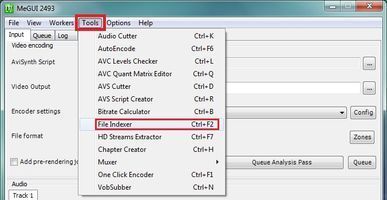 Otevře se okno pro tvorbu Info souboru. V horním řádku Input File načtěte tlačítkem tří teček, nebo přetažením myší do kolonky požadované video. 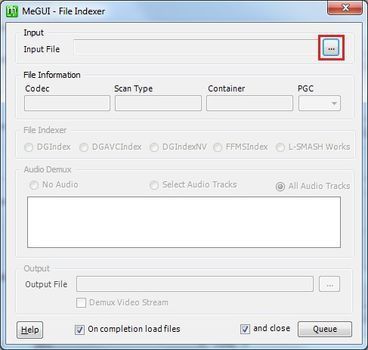 Pokud vyskočí hláška, že je vhodné použít určitý kontejner, zavřete ji tlačítkem OK. 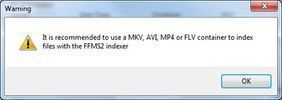 Video se načte do Infoindexace: 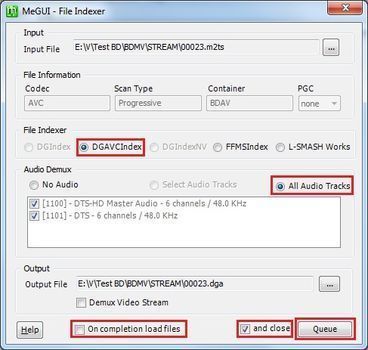 V horní části změňte volbu typu infosouboru na DGAVCIndex. Je pro HDčko vhodnější. Pokud není aktivní (je šedý), máte špatně nastavený, nebo neaktualizovaný program. Nicméně výchozí FFMSIndex lze rovněž použít. V položce Audio Demux - vyjmutí zvuků, zaškrtněte výběr All Audio Tracks - vyjmutí všech zvuků. Volbu No Audio lze využít, pokud chcete zvuky vyjmout bokem podle návodů na Vyjmutí zvuku z BD pro následnou úpravu či vložení zpět do videa. Tím se zároveň zrychlí tvorbu infosouboru. V případě FFMSIndexu se zvukové stopy nemusí vyjmout (tento filtr není vhodný pro HD, a zvuky nemusí poznat). Odškrtněte dole zatržítko On completion load files (je nutné odklikávat jej u každého dílu zvlášť). Jedná se o automatické otevření nastavení po ukončení fronty. Po vytvoření infosouboru program sám otevírá tvorbu skriptu a načte náhled videa. Při větším počtu souborů ve frontě je to extrémně rušivý element (i desítky oken), proto je vhodné, když si sami budete zapínat co chcete. Zatržítko and close naopak zavře otevřená okna po ukončení. Tlačítkem Queue zařadíte zadanou práci do fronty (do záložky Queue). Okno se tím zároveň samo zavře. Nyní pokračujte stejným způsobem s dalšími díly seriálu. Nahoru Po skončení vytváření infa všech dílů překlikněte v hlavním okně na záložku Queue - fronta. Zde vidíte aktuálně vytvořenou frontu - vyjmutí zvuků a vytvoření infosouboru. 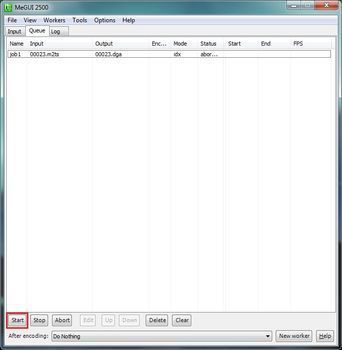 Klikněte vlevo dole na tlačítko Start a spustí se vytváření informačního dga nebo ffindex souboru a příp. i extrakce zvuků. Vytvoření infa HD videa může trvat i několik minut. V případě DGA se navíc bohužel neukazuje graf. Lze se tak orientovat jen podle přibližné velikosti - program ukazuje velikost již vytvořeného infa. Film má velikost kolem 2,5 - 3,5 MB. Díl seriálu kolem 1 - 1,5 MB. Tvorba trvá několik minut.  POZOR! Pokud program při vytváření infa nahlásí chybu (error). Stačí jen znovu vytvořit ve File Indexer úkol, ovšem bez vyjmutí zvuků! Ty jsou již vyjmuty. Pokud video obsahuje VBR - variabilní rychlost zvuku, může nahlásit chybu kvůli rozdílnému indexu obrazu se zvukem. Tento problém se však někdy může objevit i u běžných zvuků (obsahujících nějakou mikrochybku, které si nevšimnete). Je proto vhodné si předem zvuky upravit (byly vyjmuty při tvorbě infosouboru), a převést. Lze je rovněž vyjmout přímo podle postupů Vyjmutí z BD. Po dokončení je v dané složce navíc několik souborů. Jednak vyextrahované zvuky, především ale požadovaný infosoubor, např. název.mkv.ffindex, nebo název.mkv.dga. Objeví-li se tam soubor s příponou .bad, a příp. textový soubor .fix, došlo při extrakci k chybě. Pokud je ale přítomen infosoubor bez přídavku .bad, program sám chybu opravil, a vytvořil soubor správně. 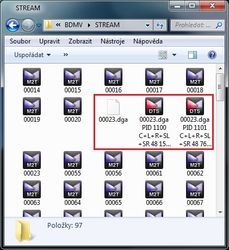 Po dojetí fronty v okně Queue klikněte dole na tlačítko Clear - vymaže (vyčistí) celé okno, ať nemáte zmatek v zápisech. Nyní máte připravené video s jeho informačními soubory pro načtení a přípravu na kompresi (vč. příp. nastavení remasteringu). Tomu se budete věnovat v další kapitole - Remastering obrazu. Nahoru |

